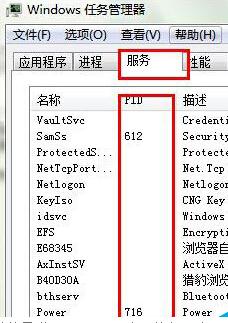雨木林风w7系统关闭任务管理器中进程未响应的操作步骤
更新日期:2018-10-17 作者:雨木林风一键重装 来源:www.ylmfxt.cn
雨木林风w7家庭版开机速度快,是入门级雨木林风w7系统。据调查不少用户在使用中都碰到了雨木林风w7系统关闭任务管理器中进程未响应的问题。面对雨木林风w7系统关闭任务管理器中进程未响应这样的小问题,我们该如何解决呢?不经常使用电脑的朋友对于雨木林风w7系统关闭任务管理器中进程未响应的问题可能会无从下手。但对于电脑专业人员来说解决办法就很简单了:我们直接点击“开始菜单”选择程序中的运行命令选项,然后直接写入命令:ntsd -c q -p pid(把最后那个pid,写成我们需要结束的进程名称)。在输入以后我们就可以打开我们的进程列表,打开也非常的简单,我们只需要在底部点击右键,然后看到任务管理器选中点击就可以打开,然后就可以在运行程序中找到我们我们需要结束的pid程序,比如说给大家说个例子,需要结束的是Explorer.exe这个进程,我们可以直接在命令里面输入:ntsd -c q -p 408就可以执行命令了。看了这些简单操作,你是不是已经掌握了雨木林风w7系统的一些使用技巧了呢?如果还有什么不明白的地方,那就请继续学习下面分享给大家的关于雨木林风w7系统关闭任务管理器中进程未响应的问题的具体步骤方法吧。
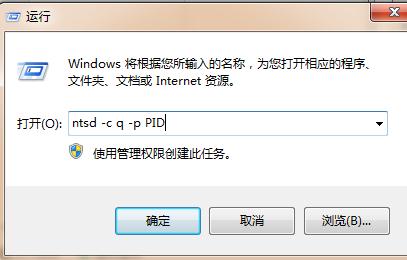
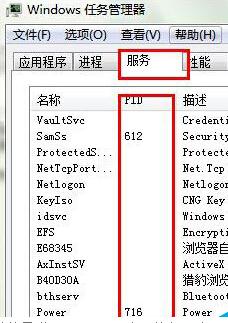
第一、我们直接点击“开始菜单”选择程序中的运行命令选项,然后直接写入命令:ntsd -c q -p pid(把最后那个pid,写成我们需要结束的进程名称)。
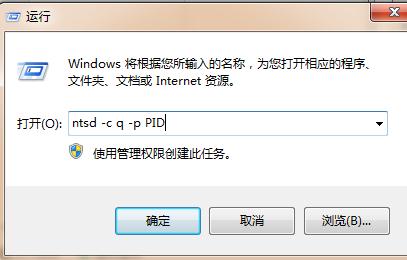
第二,在输入以后我们就可以打开我们的进程列表,打开也非常的简单,我们只需要在底部点击右键,然后看到任务管理器选中点击就可以打开,然后就可以在运行程序中找到我们我们需要结束的pid程序,比如说给大家说个例子,需要结束的是Explorer.exe这个进程,我们可以直接在命令里面输入:ntsd -c q -p 408就可以执行命令了。